Telavox Widget helpottaa keskustelua asiakkaidesi kanssa. Se on asiakkaidesi paras ystävä verkkosivustolla, se maksimoi asiakastuen, luo lisää liidejä ja lisää myyntiä. Se näyttää odotusajan puhelinjonossasi, yrityksesi aukioloajat ja yhteystiedot. Nyt voit myös keskustella asiakkaidesi kanssa widgetin kautta. Voit helposti vaihtaa väriä niin, että widget vastaa brändisi väripalettia.
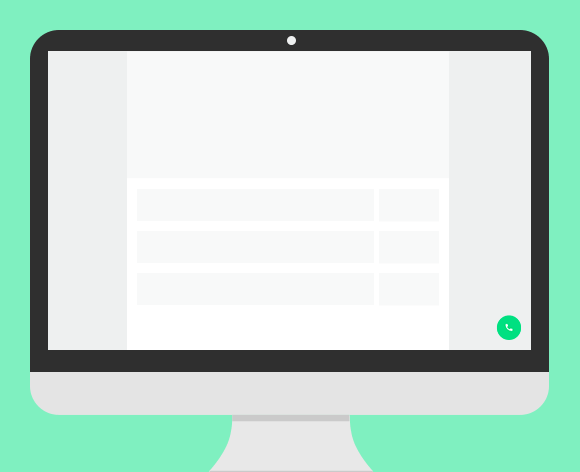
Asenna Telavox Widget ja Live Chat
Kirjaudu sisään hallintaportaaliin ja valitse Chat-widget > Luo uusi widget.
- Nimeä live-chatisi ja lisää, mitkä agentit, eli työkaverit, vastaavat keskusteluihin. Valitse myös mikä puhelinnumero, sähköpostiosoite ja ovatko aukioloajat näkyvissä. Kun lisäät numeroita, napsauta Muokkaa säätääksesi, mitä tietoja puhelinnumerosta näytetään, kuten aukioloajat tai piilotetaanko numero
- Nyt voit valita minkä värin widgetillä tulee olla ja onko sen oltava verkkosivusi oikealla vai vasemmalla puolella. Täällä on paljon värejä, joista valita
- Anna verkkosivu, jolla haluat widgetin näkyvän, ja napsauta Tallenna. Nyt Telavox luo automaattisesti koodi-/komentosarjatunnisteen, jonka sinä tai verkkokehittäjäsi liittää sitten verkkosivustollesi
Live-chat-ominaisuudet
Chattiin vastataan Telavoxissa joko tietokoneen tai sovellusten kautta. Jos sinulla on jo jono Telavoxissa, tunnistat itsesi heti, rakenne on sama.
Hallinnoi live-chateja
Voit muuttaa aukioloaikoja, lisätä tai poistaa jäseniä sekä tarkistaa vastausprosentin chatissasi kirjautumalla sisään sovellukseemme joko verkkoliittymän kautta tai tietokoneellasi asiakassovelluksen kautta. Siirry sitten kohtaan Exchange-palvelut > Live Chatit > napauta live-chatia, jota haluat hallinnoida.
Lisää ja poista työtovereita
Siirry live-chatiin, jota haluat hallinnoida, ja napauta sitten Jäsenet. Voit lisätä jäseniä napsauttamalla "Lisää jäsen" ja poistaa jäseniä napsauttamalla Muokkaa jäseniä ja sitten Poista.
Aukioloajat
Hallitse chatin aukioloaikoja samalla tavalla kuin lisäät tai poistat jäseniä, Web-sovellus/työpöytäohjelma > Exchange-palvelut > Live-chatit, mutta napauta Aukioloajat jäsenten sijaan. Täällä voit avata tai sulkea jonon manuaalisesti, mutta myös luoda aikataulun sille, milloin sen pitäisi olla auki.
Vastausprosentti
Tilasto-widgetin avulla voit helposti nähdä, mikä on vastausprosenttisi live-chatissa. Voit myös mukauttaa näkemiäsi tietoja tarpeen mukaan napauttamalla vastausprosenttiruutua ja tähdellä tiedot, jotka haluat nähdä chatissasi.